File RAR disebut sebagai arsip. Arsip berisi data berupa berbagai file dan folder dalam keadaan terkompresi. Format ini nyaman digunakan saat diperlukan, tanpa menghapus data, untuk mengosongkan sebagian ruang disk atau mengirim file "berat" ke pengguna lain.
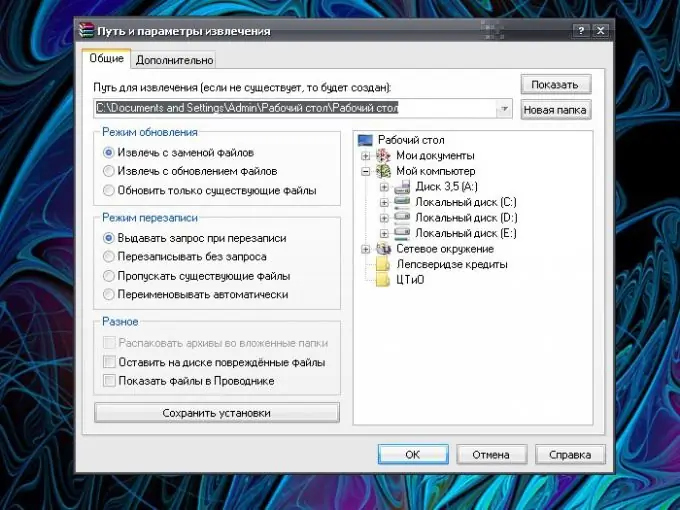
instruksi
Langkah 1
Untuk membongkar file dengan ekstensi.rar, program pengarsipan harus diinstal di komputer. Itu dapat ditemukan di Internet atau diinstal dari disk. Aplikasi tidak memakan banyak ruang, setelah instalasi, beberapa perintah tambahan muncul di menu konteks file.
Langkah 2
Ada beberapa hal yang dapat Anda lakukan dengan arsip RAR. Untuk melihat file yang dikemas dalam arsip, klik ikonnya dengan tombol kiri mouse, di jendela yang terbuka, klik dua kali tombol kiri mouse pada file yang Anda minati - itu akan terbuka.
Langkah 3
Untuk mengekstrak file, pilih item Perintah dan tindakan Ekstrak ke Folder Tertentu di bilah menu atas, atau klik tombol Ekstrak gambar mini. Di jendela "Jalur ekstraksi dan parameter" yang terbuka, pada tab "Umum", tentukan jalur untuk mengekstrak file (pilih folder yang ada atau buat yang baru), tandai (jika perlu) parameter yang diperlukan dengan spidol dan klik tombol OK. File dari arsip akan diekstraksi ke direktori yang Anda tentukan.
Langkah 4
Ada beberapa cara lain untuk mendekompresi file RAR. Gerakkan kursor mouse di atas ikon arsip dan klik kanan di atasnya. Tiga tindakan baru tersedia di menu konteks. Perintah "Ekstrak file" akan memunculkan jendela "Ekstrak jalur dan parameter"; Anda harus bekerja dengannya dengan cara yang sama seperti yang dijelaskan pada langkah sebelumnya.
Langkah 5
Perintah "Ekstrak ke folder saat ini" memungkinkan Anda dengan cepat membongkar file ke direktori yang sama dengan arsip. Pilih perintah ini jika arsip berisi sejumlah kecil file.
Langkah 6
Perintah "Ekstrak ke [nama arsip Anda]" akan membuat folder baru dengan nama yang sama dengan arsip Anda. Folder yang dibuat dengan file yang diekstrak dari arsip juga akan disimpan ke direktori yang sama dengan file RAR itu sendiri. Metode ini lebih nyaman saat bekerja dengan sejumlah besar file dalam arsip.






